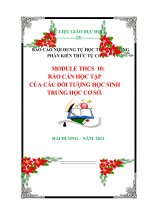TUYỂN TẬP NỘI DUNG TỰ HỌC TỰ BỒI DƯỠNG PHẦN KIẾN THỨC TỰ CHỌN MODUNLE 21 ĐẾN MODUNLE 25 ĐÃ ĐƯỢC CHUYỂN THÀNH FILE WORD VÀ CHẮT LỌC NỘI DUNG NGẮN GỌN CHO GIÁO VIÊN HỌC TẬP THEO THÔNG TƯ 302014
Bạn đang xem bản rút gọn của tài liệu. Xem và tải ngay bản đầy đủ của tài liệu tại đây (2.27 MB, 117 trang )
/>
TƯ LIỆU GIÁO DỤC HỌC.
-------------------------------
TUYỂN TẬP
NỘI DUNG TỰ HỌC TỰ BỒI DƯỠNG PHẦN
KIẾN THỨC TỰ CHỌN MODUNLE 21 ĐẾN
MODUNLE 25 ĐÃ ĐƯỢC CHUYỂN THÀNH
FILE WORD VÀ CHẮT LỌC NỘI DUNG
NGẮN GỌN CHO GIÁO VIÊN HỌC TẬP
THEO THÔNG TƯ 30-2014
Giáo dục tiểu học
/>
/>
LỜI NÓI ĐẦU
Giáo viên là một trong những nhân tổ quan trọng quyết
định chất lượng giáo dục và đào tạo nguồn nhân lực cho đất
nước. Do vậy, Đảng, Nhà nước ta đặc biệt quan lâm đến công
tác xây dựng và phát triển đội ngũ giáo viên. Một trong những
nội dung được chú trong trong công tác này là bồi dưỡng
thường xuyên (BDTX) chuyên môn, nghiệp vụ cho giáo viên.
BDTX chuyên môn, nghiệp vụ cho giáo viên là một trong
những mô hình nhằm phát triển nghề nghiệp lìên tục cho giáo
viên và được xem là mô hình có ưu thế giúp số đông giáo viên
được tiếp cận với các chương trình phát triển nghề nghiệp.
Bộ Giáo dục và Đào tạo đã xây dựng chương trinh BDTX
giáo viên và quy chế BDTX giáo viên theo tĩnh thần đổi mới
nhằm nâng cao chất lượng và hiệu quả của công tác BDTX
giáo viên trong thời gian tới. Theo đó, các nội dung BDTX
chuyên môn, nghiệp vụ cho giáo viên đã đựợc xác định, cụ thể
là:
+ Bồi dương đáp ứng yêu cầu thực hiện nhiệm vụ năm học theo
cấp học (nội dung bồi dưỡng 1);
+ Bồi dưỡng đáp ứng yêu cầu thực hiện nhiệm vụ phát triển
/>
/>
giáo dục địa phương theo năm học (nội dung bồi dưỡng 2);
+ Bồi dưỡng đáp ứng nhu cầu phát triển nghề nghiệp liên tục
của giáo viên (nội dung bồi dưỡng 3).
Theo đó, hằng năm mỗi giáo viên phải xây dung kế hoạch
và thực hiện ba nội dung BDTX trên với thời lượng 120 tiết,
trong đó: nội dung bồi dưỡng 1 và 2 do các cơ quan quân lí
giáo dục các cẩp chỉ đạo thực hiện và nội dung bồi dưỡng 3 do
giáo viên lựa chọn để tự bồi dưỡng nhằm phát triển nghề
nghiệp.
Bộ Giáo dục và Đào tạo đã ban hành chương trinh BDTX
giáo viên Tiểu học, phổ thông và giáo dục thường xuyên với
cấu trúc gồm ba nội dung bồi dưỡng trên. Trong đó, nội dung
bồi dương 3 đã đuợc xác định và thể hiện dưới hình thúc các
module bồi dưỡng làm cơ sở cho giáo viên tự lựa chọn nội
dung bồi dưỡng phù hợp để xây dựng kế hoạch bồi dưỡng hằng
năm của mình. Để giúp giáo viên có tài liệu học tập bồi dưỡng
đầy đủ, gọn nhẹ, chắt lọc tôi đã sưu tầm, chuyển đổi các
module sang file word dễ điều chỉnh, lưu hồ sơ…
Trân trọng giới thiệu cùng quý vị thầy cô giáo, các bậc phụ
huynh và các bạn đọc cùng tham khảo tài liệu:
/>
/>
TUYỂN TẬP
NỘI DUNG TỰ HỌC TỰ BỒI DƯỠNG PHẦN
KIẾN THỨC TỰ CHỌN MODUNLE 21 ĐẾN
MODUNLE 25 ĐÃ ĐƯỢC CHUYỂN THÀNH
FILE WORD VÀ CHẮT LỌC NỘI DUNG
NGẮN GỌN CHO GIÁO VIÊN HỌC TẬP
THEO THÔNG TƯ 30-2014
Chân trọng cảm ơn!
/>
/>
TÀI LIỆU GỒM
MODUNLE TH 21: ỨNG DỤNG PHẦN MỀM
TRÌNH DIỄN
MICROSOFT POWERPOINT
TRONG DẠY HỌC
MODUNLE TH 22: SỬ DỤNG PHẦN MỀM GIÁO
DỤC ĐỂ DẠY HỌC Ở TIỂU HỌC
MODUNLE TH 23: MẠNG INTERNET- TÌM
KIẾM VÀ KHAI THÁC THÔNG TIN.
MODUNLE TH 24: ĐÁNH GIÁ KẾT QUẢ HỌC
TẬP Ở TIỂU HỌC.
MODUNLE TH 25: KỸ THUẬT QUAN SÁT, KIỂM
TRA MIỆNG, KIỂM TRA THỰC HÀNH TRONG
ĐÁNH GIÁ KẾT QUẢ HỌC TẬP Ở TIỂU HỌC.
/>
/>
TUYỂN TẬP
NỘI DUNG TỰ HỌC TỰ BỒI DƯỠNG PHẦN
KIẾN THỨC TỰ CHỌN MODUNLE 21 ĐẾN
MODUNLE 25 ĐÃ ĐƯỢC CHUYỂN THÀNH
FILE WORD VÀ CHẮT LỌC NỘI DUNG
NGẮN GỌN CHO GIÁO VIÊN HỌC TẬP
THEO THÔNG TƯ 30-2014.
TÀI LIỆU
TỰ HỌC TỰ BỒI DƯỠNG CHUYÊN MÔN NGHIỆP VỤ
MODUNLE TH 21: ỨNG DỤNG PHẦN MỀM TRÌNH
DIỄN MICROSOFT POWERPOINT TRONG DẠY HỌC
1. Các tính năng cơ bản của phần mềm trình diễn
Microsoft powerPoint.
/>
/>
Microsoft PowerPoint là một chương trình ứng dụng của
bộ phần mềm văn phòng Microsoft Officce.
Microsoft Powerpoint có đầy đủ các tính năng để
người sử dụng có thể biên tập các trình diễn bằng
văn bản, các biểu đồ số liệu, các trình diễn bằng
hình ảnh, âm thanh... Microsoft Powerpoint có các
chức năng cho phép người sử dụng chọn các kiểu
mẫu trình diễn đã được thiết kế sẵn hoặc tự thiết kế
cho mình một kiểu trình diễn riêng tuỳ theo yêu cầu
công việc hoặc ý tưởng của người trình bày.
Một số tính năng thiết kế cơ bản
Sử dụng phần mềm thiết kế trình chiếu không phải là mục
đích của giáo trình này. Ở đây chỉ giới thiệu một số tính năng
cơ bản nhất có thể khai thác nhằm mục đích thiết kế bài thuyết
trình khoa học. Để theo học phần này dễ dàng, người học cần
biết sử dụng ở mức độ căn bản một phần mềm thiết kế trình
chiếu. Các hướng dẫn sau đây là dành cho phần mềm Microsoft
PowerPoint XP, bản tiếng Anh, chạy dưới hệ điều hành
Windows XP. Nhấn lên siêu liên kết để xem hình minh hoạ.
Tạo hình nền
/>
/>
Hình nền là một yếu tố có thể tạo ra ấn tượng lâu dài cho người
nghe, nếu sử dụng đúng cách trong thiết kế. Thường hình nền
là một hình ảnh có liên quan chặt chẽ đến nội dung trọng tâm
hoặc chủ đề của bài thuyết trình. Hình nền nên có độ đồng đều
về màu sắc để không ảnh hưởng đến độ rõ nét của các thành
phần nội dung khi thuyết trình. Nên cân nhắc về màu sắc giữa
chữ viết và các thành phần khác đối với hình nền sao cho phù
hợp.
Các bước tạo hình nền như sau:
•
vào trình đơn View. Master, chọn Slide Master (quản lí
bản phim), nền bản phim sẽ được hiện ra cùng với các
thông số định dạng các thành phần;
•
không thay đổi gì các thông số đó, vào trình đơn Insert.
Picture, chọn From File(chèn hình ảnh từ thư mục cá
nhân);
•
chọn đường dẫn về thư mục lưu hình ảnh cần lấy làm nền,
chọn đúng tên tập tin đó và nhấn nút Insert (chèn hình
vào bản phim mẫu);
/>
/>
•
thay đổi kích thước hình ảnh bằng cách dùng chuột nhấn
và kéo các biên, hoặc di chuyển hình ảnh đến đúng vị trí
cần xuất hiện trong mỗi bản phim;
•
thường hình nền được định dạng mờ để làm nổi bật nội
dung, do đó nhấn chuột phải lên hình và chọn Format
Picture (định dạng hình);
•
chọn thẻ Picture, mục Color, chọn Washout (chế độ
bóng);
•
xong nhấn nút OK và chọn Close Master View để đóng
cửa sổ quản lí bản phim lại;
•
tất cả các bản phim sẽ đều được chèn hình nền như đã
thiết lập, nếu chưa vừa ý thì có thể vào lại View. Master
> Slide. Master để chỉnh sửa.
Định dạng đầu và chân bản phim
Chức năng thông tin của bản phim trình chiếu không giống như
của trang bài viết, do đó không nên quá lạm dụng các định dạng
đầu và chân bản phim. Thông thường, trong bài thuyết trình
khoa học chỉ nên để tối đa một số thông tin cơ bản ở chân trang
/>
/>
giúp người nghe định vị tốt, hoặc vài thông tin nhận diện nữa
nếu cần phân phát bản in.
Cách định dạng đầu và chân bản phim như sau:
•
vào trình đơn View. Header and Footer (hiển thị công cụ
định dạng đầu và chân bản phim);
•
trong thẻ Slide, đánh dấu chọn mục Date and time nếu
muốn cho hiển thị ngày giờ trên bản phim,
o
chọn Update automatically nếu muốn ngày giờ tự
động thay đổi theo ngày mở tập tin ra, với các lựa
chọn kiểu ngày giờ và ngôn ngữ khác nhau,
o
chọn Fixed nếu muốn hiển thị một ngày giờ cố định,
và phải nhập trực tiếp chuỗi ngày giờ vào ô trống
bên cạnh;
•
chọn Slide number nếu muốn cho hiển thị số thứ tự bản
phim;
•
chọn Footer để cho hiển thị thông tin ở chân bản phim, và
gõ chuỗi văn bản trực tiếp vào ô trống bên cạnh;
•
nếu chọn Don't show on title slide thì phần thiết lập đầu
và chân như trên sẽ không áp dụng cho bản phim đầu tiên
(dành cho tên bài thuyết trình);
/>
/>
•
nhấn nút Apply để chỉ áp dụng cho bản phim đang xem
xét, hoặc nút Apply to Allđể áp dụng cho tất cả các bản
phim.
Định dạng phông nền
Nếu không sử dụng hình nền, việc định dạng phông nền có vai
trò quan trọng giúp trình bày nội dung thuyết trình được rõ
ràng, dễ theo dõi. Các bước chèn hình nền như sau:
•
vào trình đơn Format. Background (định dạng phông
nền);
•
nhấn lên danh sách cuốn, chọn:
o
một màu (đồng nhất) trong danh sách các màu vừa
sử dụng,
o
More Colors để chọn được nhiều màu khác (đồng
nhất)
o
Fill Effects để chọn các kiểu phông nền không có
màu đồng nhất (nền kẻ ô, nền chấm, nền hoa
văn,...);
/>
/>
•
nhấn nút Apply để chỉ áp dụng cho bản phim đang xem
xét, hoặc nút Apply to Allđể áp dụng cho tất cả các bản
phim.
Sắp xếp các yếu tố trong bản phim
Các yếu tố sau khi được chèn vào bản phim có thể được sắp
xếp theo những cách khác nhau, phục vụ cho các ý tưởng trình
bày cụ thể: nằm ở lớp trên hay dưới, gom thành một nhóm hay
tách rời một nhóm,...
•
Giống như trong văn bản, một bản phim có nhiều lớp
song song với mặt phẳng màn hình. Các yếu tố đặt trên
cùng lớp sẽ được hiển thị ngang hàng nhau. Hoặc nếu yếu
tố A nằm ở lớp trên và yếu tố B ở lớp dưới, phần nào của
B nằm trong tầm che phủ của A thì sẽ bị che lấp, không
thấy được trên văn bản.
Để thay đổi cách sắp xếp của một yếu tố, nhấn chuột phải lên
biên của yếu tố đó, để thay đổi một nhóm yếu tố, nhấn giữ
phím Shift và lần lượt chọn từng yếu tố, sau đó:
•
chọn Grouping nếu muốn gom hay tách nhóm:
/>
/>
o
chọn Group để gom lại thành một nhóm,
o
chọn Ungroup để tách các thành phần trong nhóm
ra,
o
chọn Regroup nếu muốn các thành phần vừa tách
được gom trở lại thành nhóm;
•
chọn Order nếu muốn thay đổi vị trí lớp hiển thị:
o
chọn Bring to Front để cho hiển thị ở lớp trên cùng,
o
chọn Send to Back để cho hiển thị ở lớp dưới cùng,
o
chọn Bring Forward để đưa lên lớp liền trên,
o
chọn Send Backward để đưa xuống lớp liền dưới.
Chèn các yếu tố
Để trình bày bản phim, mọi yếu tố nội dung đều phải được
chèn vào thông qua trình đơn Insert. Các loại yếu tố có thể
chèn vào bản phim đều được bố trí thành một mục trong trình
đơn này: Picture (hình ảnh), Diagram (sơ đồ), Text Box (khung
chữ),Movies and Sounds (các tập tin âm thanh và
phim), Table (bảng), Chart (biểu đồ),Object. Microsoft
Equation 3.0 (công thức toán học), Hyperlink (siêu liên kết đến
/>
/>
một tập tin khác, bản phim khác trong cùng bài, một địa chỉ thư
điện tử hay một địa chỉ mạng),...
Chèn các nút hành động
Khi đang trình bày, bài thuyết trình được chiếu lên máy chiếu ở
chế độ chiếu, chỉ có các hiệu ứng đã thiết lập hoạt động theo
lệnh từ chuột hoặc bàn phím. Nếu cần di chuyển đến một vị trí
khác trong bài, hoặc nếu cần thêm một số hành động khác mà
không phải chờ trình diễn hết các yếu tố trong bản phim đang
chiếu, cũng không cắt ngang chế độ chiếu, thì công cụ hữu hiệu
nhất là chèn các nút hành động.
Các nút hành động đã được thiết kế sẵn trong phần mềm, chỉ
cần chèn vào bằng cách vào trình đơn Slide Show, chọn Action
Buttons. Sau đó sẽ có một danh sách mở ra để lựa chọn, chỉ cần
rà chuột lên các nút để xem nhãn và chọn nút nào phù hợp với
nhu cầu: Home (về trang tiếp đón); Back or Previous (về bản
phim trước); Forward or Next (qua bản phim
sau); Beginning (về bản phim đầu); End (về bản phim
cuối);Return (quay trở lại vị trí đang trình diễn); Sound (mở
một tập tin âm thanh); Movie(mở một tập tin phim),...
/>
/>
Áp dụng hiệu ứng động cho các yếu tố
Để lập hiệu ứng cho yếu tố nào, nhấp chọn yếu tố đó rồi vào
trình đơn Slide Show. Custom Animation, danh sách hiệu ứng
sẽ xuất hiện ở cột bên phải màn hình. ChọnAdd Effect cùng với
một kiểu hiệu ứng nào mong muốn (cần thử nhiều lần để tìm
được hiệu ứng ưng ý).
Khi muốn điều chỉnh hiệu ứng đã áp dụng cho một hay nhiều
yếu tố trong bản phim, nhấp chọn hoặc cho con trỏ vào bên
trong yếu tố đó, ở cột hiệu ứng bên tay phải:
•
chọn Remove để bỏ hẳn hiệu ứng;
•
nếu muốn điều chỉnh, trong ô Modify chọn:
o
Start: On Click cho hiệu ứng trình diễn khi nhấp
chuột (hoặc chọn kiểu khác nếu muốn),
o
Direction. In hay Out cho hiệu ứng hướng vào tâm
hay hướng ra bìa của bản phim,
o
kiểu tốc độ trình diễn trong Speed,
/>
/>
o
nút mũi tên lên hoặc xuống trong ô Re-Order ở cuối
cột danh sách để thay đổi thứ tự xuất hiện của các
yếu tố trên màn hình khi thuyết trình.
Áp dụng cách chuyển tiếp bản phím
2. Thực hành các tính năng cơ bản của phần mềm trình
diễn Microsoft powerPoint để xây dựng một tệp tin trình
diễn phục vụ cho việc dạy học ở tiểu học:
Trình chiếu PowerPoint
Trình chiếu PowerPoint là cho slide chạy trong chế độ
“toàn màn hình”. Thông qua màn hình đó tất cả những người
trong nhóm có thể xem nội dung mà bạn tạo một cách có thứ
tự và để chạy bạn chỉ cần kích chuột hoặc hoặc ấn một nút.
Để xem một Slide Show từ slide đầu tiên
- Từ menu View, kích vào Slide Show
Để xem một Slide Show từ slide hiện hành
- Kích vào biểu tượng Slide Show ở phía bên trái của màn hình
PowerPoint hoặc nhấn phím Shift + F5
Để chuyển sang một slide tiếp theo trong khi trình chiếu
- Ấn phím Enter
/>
/>
Để chuyển về một slide trước đó trong khi trình chiếu
- Ấn phím Backspace
Để chuyển đến một slide đặc biệt trong khi trình chiếu
- Kích chuột phải vào slide hiện hành và chọn Go to Slide
- Chọn slide bạn muốn
Tạm dừng trình chiếu Slide
- Kích chuột phải vào slide hiện hành (trong khi đang trình
chiếu) và lựa chọn Pause
Trở về một màn hình đen
- Kích chuột phải vào slide hiện hành (trong khi đang trình
chiếu)
- Trỏ vào Screen và chọn Black Screen
Trở về một màn hình trắng
- Kích chuột phải vào sile hiện hành (trong khi đang trình
chiếu)
- Trỏ vào Screen và chọn White Screen.
Các tùy chọn con trỏ
Automatic Pointer là con trỏ mặc định trong trình chiếu slide.
Khi thiết lập tự động, con trỏ sẽ biến mất sau 15 phút.
Sử dụng con trỏ mũi tên
- Con trỏ mũi tên (Arrow) luôn luôn hiển thị trong suốt quá
/>
/>
trình trình chiếu
Lựa chọn con trỏ mũi tên
- Kích chuột phải vào slide hiện hành (trong khi đang trinh
chiếu)
- Chọn Pointer Options và kich vào Arrow
Đổi con trỏ thành cái bút
Bằng cách đổi con trỏ thành cái bút, bạn có thể viết vào slide cả
trong lúc trình diễn slide
- Kớch chuột phải vào slide hiện hành (trong khi đang trình
chiếu)
- Chọn Pointer Options và kích vào Pen
Thay đổi màu sắc bút
- Kích phải vào slide hiện hành (trong khi đang trình chiếu).
- Chọn Pointer Options và kích vào Ink Color
- Lựa chọn màu mà bạn muốn
•
Kích vào nút Apply to All Slides
1.
MS PowerPoint: Mẹo hay làm slide trình diễn thêm
phong phú
Với PowerPoint, bạn có thể dễ dàng trình bày ý tưởng của mình
thông qua hình ảnh, chữ viết và âm thanh.
/>
/>
******************************
TÀI LIỆU
TỰ HỌC TỰ BỒI DƯỠNG CHUYÊN MÔN NGHIỆP VỤ
MODUNLE TH 22: SỬ DỤNG PHẦN MỀM GIÁO DỤC
ĐỂ DẠY HỌC Ở TIỂU HỌC
SỬ DỤNG PHẦN MỀM GIÁO DỤC ĐỂ DẠY HỌC Ở
TIỂU HỌC
/>
/>
(*). Vai trò của phần mềm giáo dục trong giáo dục tiểu học:
PMDH là một phương tiện dạy học quan trọng, ở cấp độ
cao hơn so với các phương tiện dạy học trực quan khác, tạo
điều kiện để thực hiện những đổi mới căn bản về nội dung,
phương pháp dạy học nhằm hình thành ở học sinh các năng lực
làm việc, học tập và thích ứng được với môi trường xã hội hiện
đại.
Trong thời đại xã hội phát triển với tốc độ chóng mặt như hiện
nay, việc dạy học không chỉ hạn chế trong các giờ học tại nhà
trường mà có thể học tập dưới sự hướng dẫn trực tiếp của GV
hoặc tự học tập tại nhà qua hệ thống Internet.
Việc sử dụng các PMDH không chỉ giúp GV thực hiện tốt hơn
chương trình đại trà mà còn cho phép thực thi cách thức dạy
học mới có khả năng đáp ứng yêu cầu tự tìm kiếm kiến thức,
rèn luyện kĩ năng của bất kì người học nào, vào bất cứ lúc nào,
theo nội dung tuỳ chọn ở mức độ phù hợp với khả năng, ý
muốn phù hợp với khả năng và điều kiện của từng cá nhân.
/>
/>
PMDH có thể hiển thị thông tin dưới dạng văn bản, ký hiệu, đồ
thị, bản đồ, hình vẽ, ảnh chụp, phim đèn chiếu, phim hoạt hình,
đoạn phim,.... Với các hình thức hoạt động đơn giản như bấm
phím, di chuyển và kích chuột... để lựa chọn và ra các lệnh
theo chủ định, HS sẽ rất hứng thú khi thấy yêu cầu của mình
đề ra được thực hiện liền ngay tức thời, điều này có tác dụng
kích thích hứng thú rất mạnh mẽ trong hoạt động tự học.
Những hình ảnh đẹp, rõ ràng, nhiều màu sắc sinh động, kèm
theo các đoạn văn bản, giọng nói nhạc đệm... tác động đồng
thời hoặc kế tiếp nhau lên các giác quan giúp cho HS tự thao
tác tay làm, mắt thấy, tai nghe, trí óc suy nghĩ... trong khi học
và luyện tập, nhờ đó dễ dàng hiểu rõ, nắm vững kiến thức và
đạt được các kỹ năng, kỹ xảo cần thiết. PMDH cũng cho phép
giáo viên lựa chọn các tài liệu trực quan cần cho từng phần của
bài học và sử dụng chúng rất thuận tiện trong giảng dạy.
Với những PM "mở" GV có thể tự mình xây dựng, thiết kế
những bài giảng, bài tập... để làm tư liệu giảng dạy. Các tài
liệu trong PM có thể sao chép ra đĩa mềm hay in ra giấy một
cách dễ dàng, ít tốn kém, tiết kiệm được nhiều thời gian và
/>
/>
công sức chuẩn bị để tạo điều kiện cần thiết cho các hoạt động
tự học của HS.
PMDH có thể giúp HS tự tìm kiếm tri thức mới, tự ôn tập,
luyện tập theo nội dung tuỳ chọn, theo các mức độ nông sâu,
tuỳ thuộc vào năng lực của bản thân.
Như vậy, việc sử dụng PMDH làm phương tiện dạy học các
môn học, giúp cho việc học tập của HS như là một công cụ hỗ
trợ cho việc dạy và học nhằm góp phần rèn luyện kỹ năng tư
duy sáng tạo, kỹ năng giao tiếp, độc lập giải quyết các vấn đề,
kỹ năng tìm kiếm và xử lý thông tin nhằm góp phần củng cố tư
tưởng học suốt đời cho tất cả mọi người. Phát triển rộng rãi
việc ứng dụng CNTT trong nhiều môn học, mọi trường học,
mọi cấp học và mọi ngành học thông qua các loại PM khác
nhau ( PMDH, tự học, PM kiểm tra đánh giá...) dẫn đến việc
xây dựng nội dung và phương pháp đào tạo thích hợp, phát
triển việc kiểm tra đánh giá trong một môi trường giàu thông
tin
/>
/>
1
Các yêu cầu sư phạm về các mặt: Hình thức, nội dung,
phương pháp của một phần mềm dạy học ở tiểu học:
Nhu cầu sử dụng các phần mềm dạy học trong trường tiểu học
ngày càng lớn, hiện nay có nhiều phần mềm dạy học nhưng
điểm lại, ta thấy giáo viên và các bậc phụ huynh không quan
tâm sử dụng chúng để giúp trẻ em học. Điều đó chứng tỏ các
phần mềm trên phần nào chưa đáp ứng đầy đủ các yêu cầu sư
phạm mặc dầu kỹ thuật để thể hiện khá cao. Các yêu cầu sư
phạm đối với phần mềm dạy học bậc tiểu học:
1.1. Phần mềm dạy học phải phù hợp với chương trình và sách
giáo khoa bậc tiểu học.
Một phần mềm dạy học tốt phải gắn với chương trình cụ thể,
chương trình được quy định bởi hội đồng giáo dục quốc gia.
Để được sử dụng thường xuyên và có hiệu quả, cần có đủ phần
mềm ứng với tất cả các lớp học, ứng dụng với chương, mục tri
thức có trong chương trình. Hệ phần mềm có cấu trúc tương
ứng với cấu trúc của chương trình tiểu học.
Đảm bảo các yêu cầu tương từng chương mục như trọng tâm,
mức độ lý thuyết, mức độ rèn luyện kỹ năng, kỹ xảo.
/>
/>
Đảm bảo hình thức trình bày tương ứng với việc trình bày trong
SGK và sách hướng dẫn giáo viên hiẹen có. Các đối tượng hiện
trên màn hình không quá khác biệt với các đối tượng trình bày
trên SGK, mà chỉ nên có tác dụng bổ sung, làm đa dạng hoá
các kiến thức trong chương trình.
1.2. Đảm bảo phù hợp đặc điểm lứa tuổi học sinh trong từng độ
tuổi.
Với học sinh tiểu học, cần xây dựng các trò chơi, thông qua các
trò chơi mà hình thành kiến thức mới hoặc rèn luyện kỹ năng,
kỹ xảo thích hợp. Việc sáng tạo các trò chơi đòi hỏi công phu,
tuy vậy nó góp phần tạo ra một hệ phần mềm hấp dẫn và có ích
với học sinh tiểu học. Các trò chơi có thể gắn bó với nhau bằng
những nhân vật nào đó, nội dung trò chơi có kèm những điều
kiện mà khi thảo mãn điều kiện đó trẻ phải có tri thức hoặc kỹ
năng cần thiết nào đó. Tận dụng các khả năng thể hiện hình
ảnh, mầu sắc và âm nhạc để ngây húng thú cho trẻ.
Do khả năng phân tích vầ tập trung chú ý của trẻ có hạn nên
cần trình bày màn hình gọn, tập trung vào các thông tin trọng
tâm. Không nên có nhiều thông báo trong một thời điểm trên
màn hình (chỉ nên 1 đến 2 thông báo chính).
Một thông tin không được kéo dài ra hai trang màn hình.
/>
/>
Các yêu cầu cần hỏi phải rõ ràng.
1.3. Về tổ chức giao diện: Để học sinh và (cả giáo viên) có thể
hiểu và sử dụng dễ dàng, cần taoj giao diện thân thiện với trẻ,
với lớp trẻ 1, 2 thì sử dụng chủ yếu là các hình tượng, với lớp 3,
lớp 4, lớp 5 có sử thêm các dòng menu thông báo bằng chữ.
Có sự giúp đỡ cách sử ndụng một cách thường xuyên. Các
dòng hướng dẫn này cần gắn gọn với cỡ chữ to và lên kèm theo
hình ảnh mô tả lại quá trình sử dụng như một mẫu.
Việc tạo ra các tiểu xảo kỹ thuật như nhấp nháy, chữ đậm, âm
thanh phải sử dụng đúng chỗ: tập trung chú ý vào thông tin
định truyền đạt cho trẻ.
1.4. Phần mềm phải phù hợp đặc điểm lao động dạy của người
thầy và lao động học tập của học sinh.
Một đặc điểm của giáo viên tiểu học là không thích các công
việc quá phức tạp, phải đầu tư nhiều công sức cho mỗi bài học
tren lớp. Như vậy phần mềm dạy học không đựoc quá cồng
kềnh, mà phải được tổ chức theo các đơn vị môđun gọn, tương
đối độc lập, mỗi môđun tương ứng với một đơn vị kiến thức
trong chương trình và có đầy đủ các hướng dẫn trợ giúp dễ hiểu
trong đó. Môđun này bao gồm từ việc ôn luyện kiến thức mới
đến các bài tập rèn luyện kỹ năng và cách đánh giá đã được sắp
/>